Come trovare la password dell'amministratore su Windows 10
Pubblicato: 2022-06-15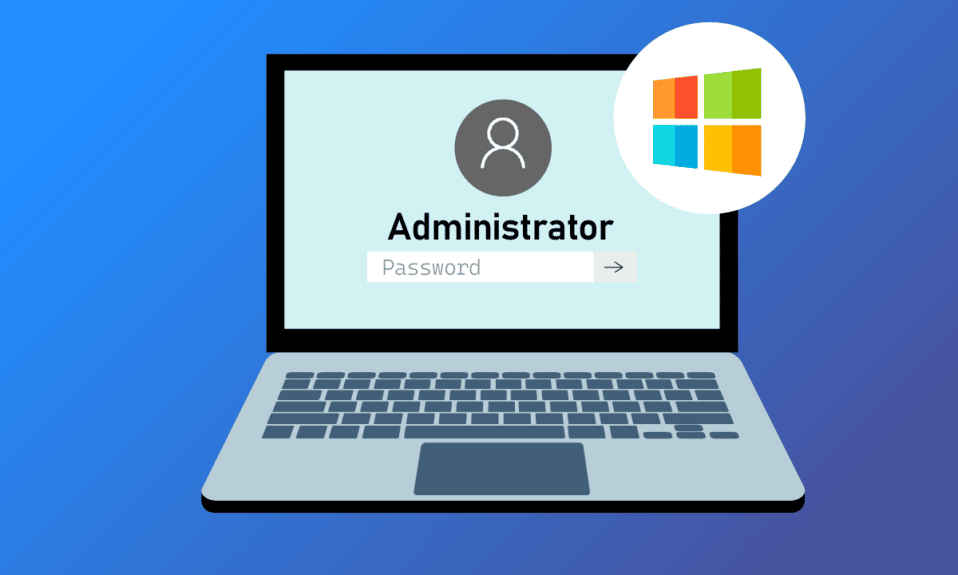
L'account amministratore ti aiuta a gestire completamente Windows. Se disponi di un account amministratore, puoi facilmente gestire tutte le operazioni di base su Windows, come il download di applicazioni e la modifica delle impostazioni del tuo sistema. Se sei una persona che non riesce a trovare la password dell'amministratore, continua a leggere questa guida per risolvere il tuo come faccio a trovare il nome utente e la password dell'amministratore per la query dell'account.
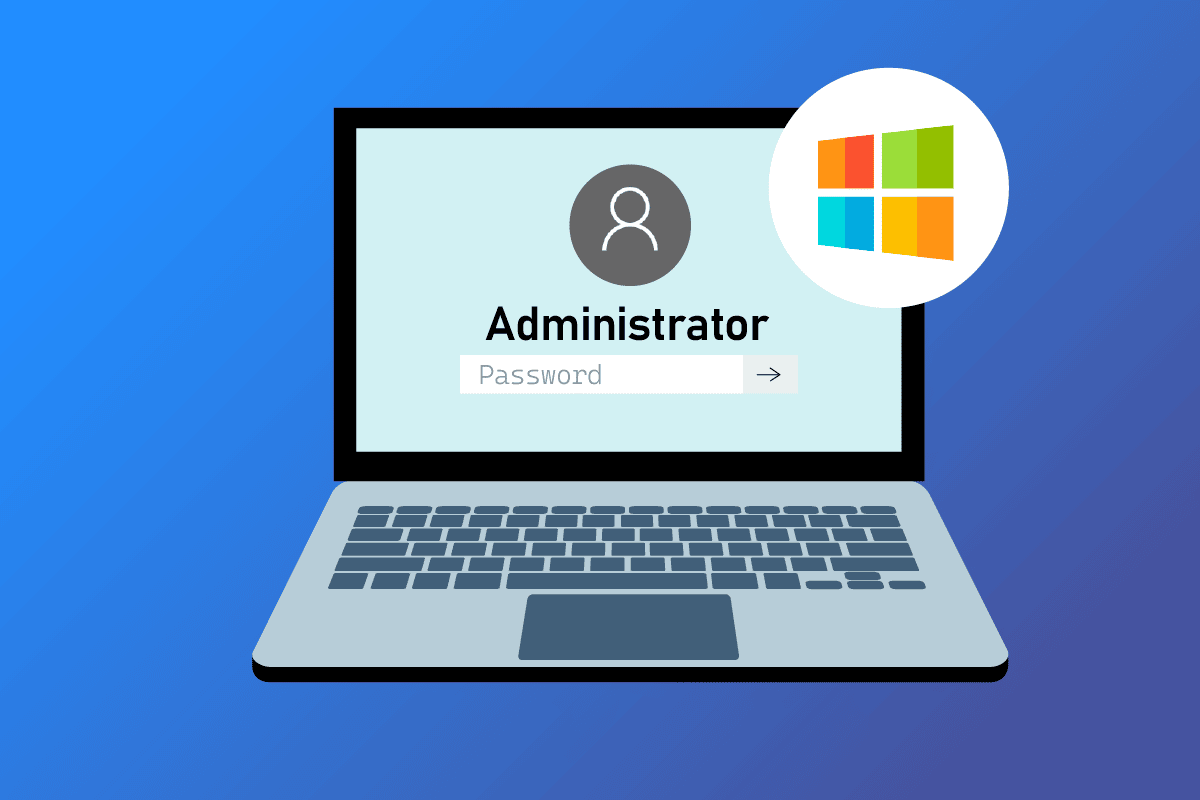
Contenuti
- Come trovare la password dell'amministratore su Windows 10
- Esiste una password amministratore predefinita per Windows 10?
- Cosa devo fare se ho dimenticato la mia password di amministratore?
- Come trovo il nome utente e la password dell'amministratore per Windows 10?
- Come trovo la mia password di amministratore su Windows 10?
- Come trovare la password dell'amministratore Windows 10 utilizzando il prompt dei comandi?
- Come impostare o reimpostare la password dell'amministratore di Windows 10?
- Cosa succede se elimino l'account amministratore Windows 10?
- Come posso disattivare le restrizioni scolastiche in Windows 10?
- Come ottengo i privilegi amministrativi sul computer della mia scuola?
- Come faccio a reimpostare la password del mio laptop scolastico?
- Puoi pulire un laptop scolastico?
Come trovare la password dell'amministratore su Windows 10
Continua a leggere questo articolo per sapere come trovare e modificare l'account amministratore della password. Ma in primo luogo, impariamo di più sugli account e le password di amministratore del tuo dispositivo Windows 10.
Esiste una password amministratore predefinita per Windows 10?
No, non esiste una password amministratore predefinita per Windows 10 ma solo una password amministratore che è quella originale. Se hai dimenticato la password di amministratore, ci sono modi per trovare la password di amministratore per il tuo account.
Cosa devo fare se ho dimenticato la mia password di amministratore?
Nel caso in cui dimentichi la password dell'amministratore, dovrai reimpostare la password dell'amministratore di Windows dalle impostazioni del desktop . Ma per questo, devi avere un account Microsoft connesso sul tuo desktop per tentare questo.
Come trovo il nome utente e la password dell'amministratore per Windows 10?
Se non riesci a trovare la password amministratore per il tuo account amministratore per Windows 10 con il nome utente, segui i passaggi seguenti per recuperarla:
1. Apri la pagina di accesso di Microsoft per il tuo account amministratore.
2. Fare clic su Opzioni di accesso .

3. Fare clic sull'opzione Nome utente dimenticato .
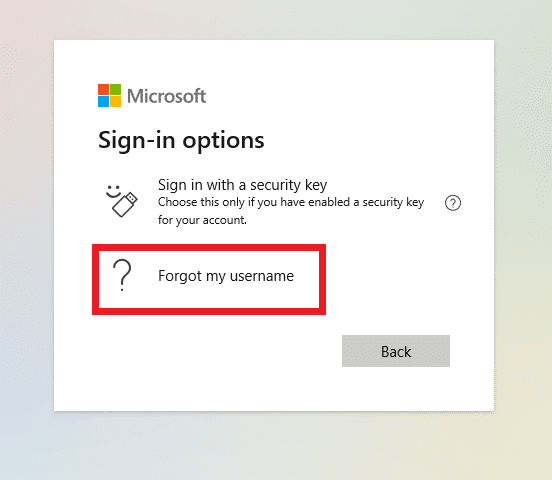
4. Recupera il tuo nome utente utilizzando la tua e-mail o il numero di telefono .
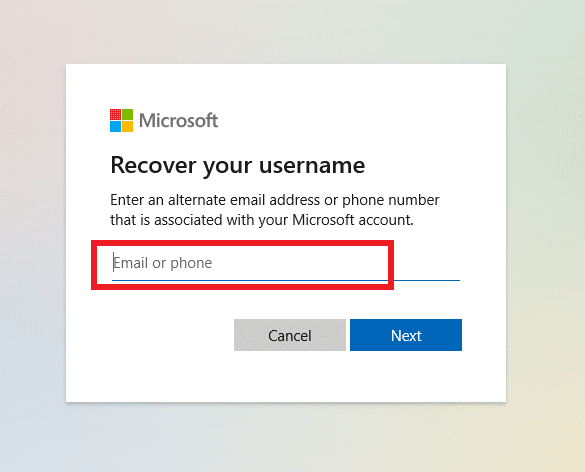
5. Una volta ricevuto il nome utente, è possibile modificare la password facendo clic su Password dimenticata .
Leggi anche : Come abilitare o disabilitare l'account amministratore in Windows 10
Come trovo la mia password di amministratore su Windows 10?
La password dell'amministratore su Windows 10 non è visibile agli utenti, per ottenerla è necessario reimpostare la password dell'amministratore di Windows. Per farlo su Windows 10, devi semplicemente aprire le impostazioni del desktop e seguire i passaggi seguenti per trovare la password dell'amministratore.
1. Aprire l'applicazione Impostazioni sul desktop.
2. Fare clic sull'opzione Account al suo interno.
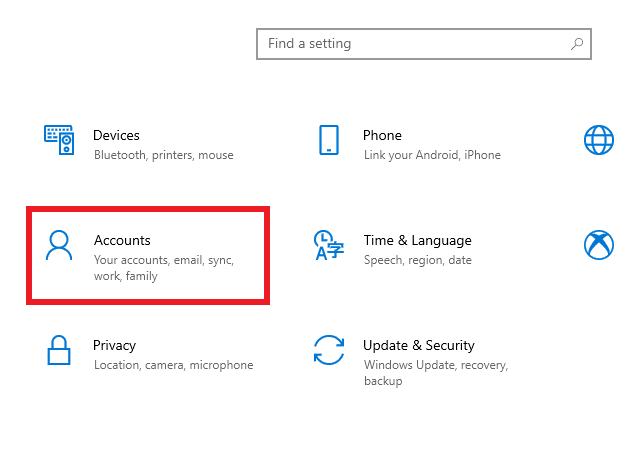
3. Fare clic su Opzioni di accesso > Opzioni password .
4. Fare clic sull'opzione Modifica per trovare la password dell'amministratore.
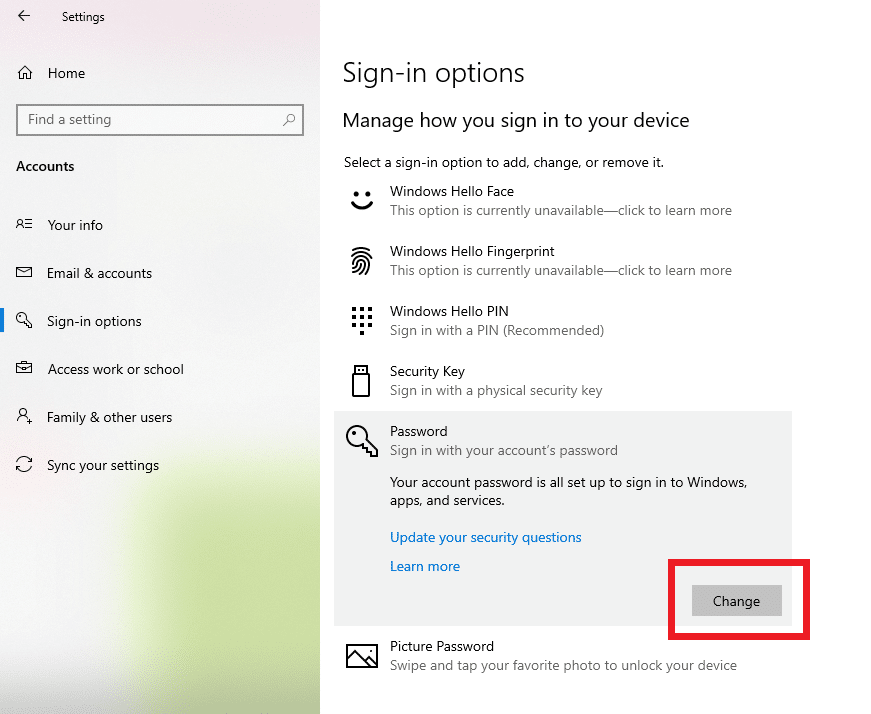

Leggi anche : Come disattivare la modalità con restrizioni sull'amministratore di rete di YouTube
Come trovare la password dell'amministratore Windows 10 utilizzando il prompt dei comandi?
Il prompt dei comandi ti consente di trovare la password dell'amministratore per il tuo account. Segui i prossimi passaggi per fare lo stesso.
Nota: per eseguire questo metodo, è necessario disporre di un account amministratore sul desktop.
1. Digitare Prompt dei comandi nella barra di ricerca di Windows e fare clic su Apri .
2. Digitare net user al suo interno.
3. Quindi, digitare net user USERNAME per modificare la password dell'amministratore.
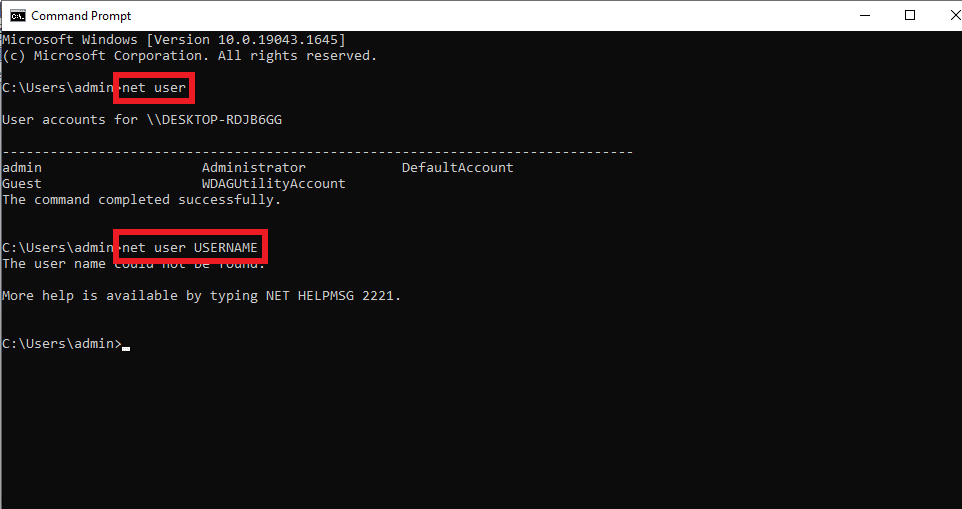
4. Se hai effettuato l'accesso come amministratore, ti verrà fornita una nuova opzione per la password da impostare.
Come impostare o reimpostare la password dell'amministratore di Windows 10?
Se non riesci a trovare la password dell'amministratore, segui i passaggi seguenti per impostare o reimpostare la password dell'amministratore di Windows per Windows 10:
Nota: per questo passaggio è necessario disporre di un account Microsoft connesso al desktop.
1. Apri Impostazioni e fai clic sull'opzione Account , come mostrato di seguito.
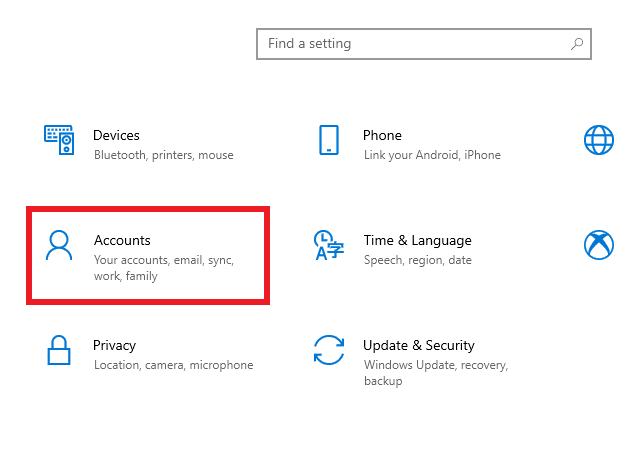
2. Fare clic sull'opzione Account Microsoft e andare su Modifica profilo .
3. Fare clic su Modifica password e salvare le modifiche apportate.
Leggi anche : Come rimuovere o reimpostare la password del BIOS (2022)
Cosa succede se elimino l'account amministratore Windows 10?
Nel caso in cui non riuscissi a trovare la password dell'amministratore e optare per l'eliminazione dell'account amministratore nel tuo Windows 10, ciò comporterà l' eliminazione di tutti i dati memorizzati nel tuo sistema . Dalle immagini ai file alle app, tutti i dati importanti che hai archiviato verranno cancellati.
Come posso disattivare le restrizioni scolastiche in Windows 10?
Per disattivare le restrizioni scolastiche in Windows 10, attenersi alla seguente procedura:
1. Aprire l'applicazione Impostazioni sul desktop.
2. Fare clic sull'opzione Account al suo interno.
3. Fare clic su Accedi all'account aziendale o dell'istituto di istruzione .
4. Fare clic sull'opzione Disconnetti per disconnettere l'account School dal sistema.
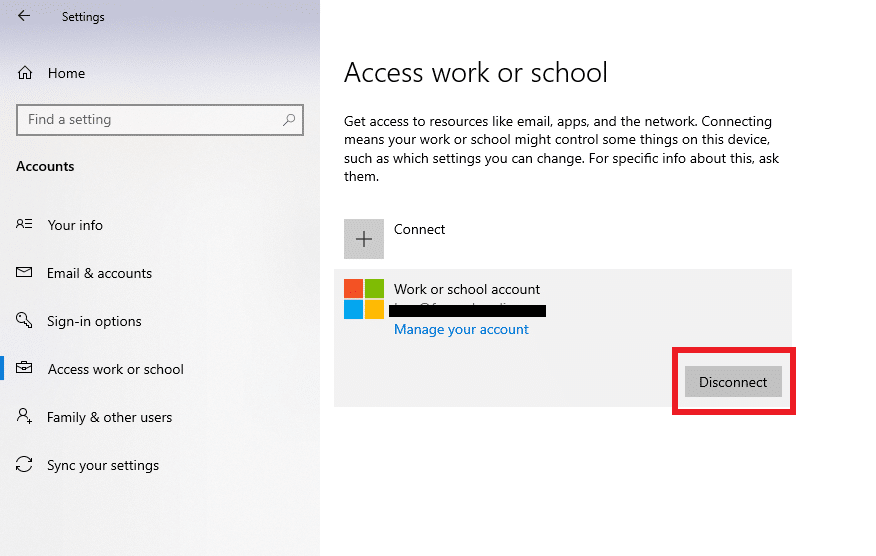
Leggi anche : Come disabilitare la password di riattivazione in Windows 11
Come ottengo i privilegi amministrativi sul computer della mia scuola?
Per ottenere i privilegi di amministratore sul computer della scuola, è necessario trovare la password dell'amministratore e il nome utente del sistema. Una volta che li conosci, puoi accedere e gestire per goderti i privilegi di amministratore sul tuo computer scolastico.
Come faccio a reimpostare la password del mio laptop scolastico?
1. Accedi al laptop della tua scuola inserendo nome utente e password.
2. Aprire l'opzione Impostazioni .
3. Vai a Aggiornamento e sicurezza al suo interno.
4. Fare clic sull'opzione Recupero .
5. Fare clic su Inizia per ripristinare il laptop.
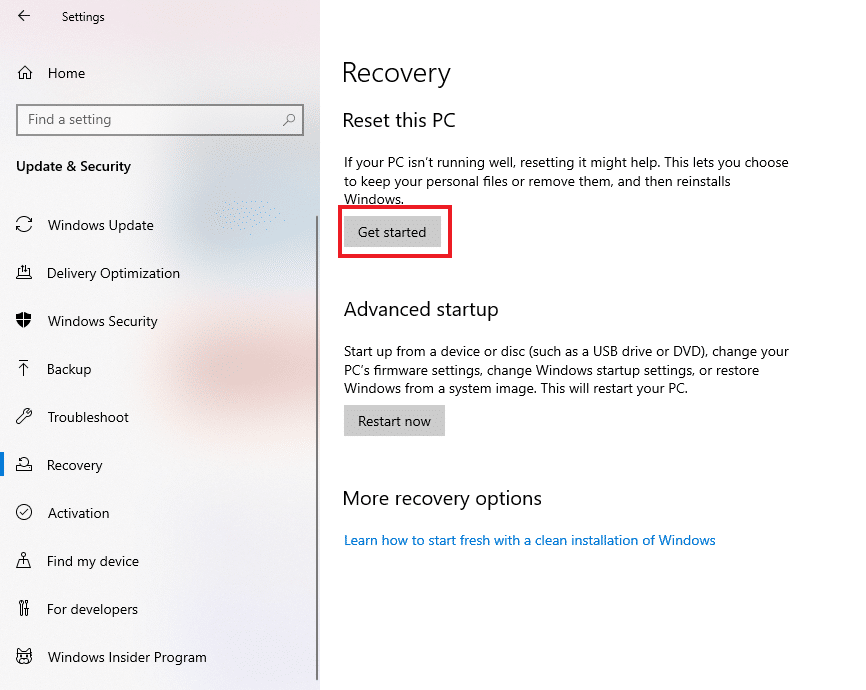
Puoi pulire un laptop scolastico?
Sì , puoi cancellare un laptop scolastico installando il sistema in modo pulito. È possibile ottenere ciò andando alla sicurezza di Windows e riavviando il sistema. Ciò aiuterà il laptop a lavorare più velocemente e ne ottimizzerà la salute.
Consigliato:
- 14 migliori browser più veloci per Android
- Correggi l'errore di aggiornamento 0x80070bcb Windows 10
- Risolto il problema con Chrome che non salvava le password in Windows 10
- Abilita o disabilita l'account amministratore nella schermata di accesso in Windows 10
Ci auguriamo che tu abbia compreso i passaggi per imparare a trovare la password dell'amministratore sul tuo PC Windows 10 e che tu sia stato in grado di eseguirlo correttamente. Puoi lasciare le tue domande su questo articolo e suggerimenti su argomenti per articoli futuri nella sezione commenti qui sotto.
